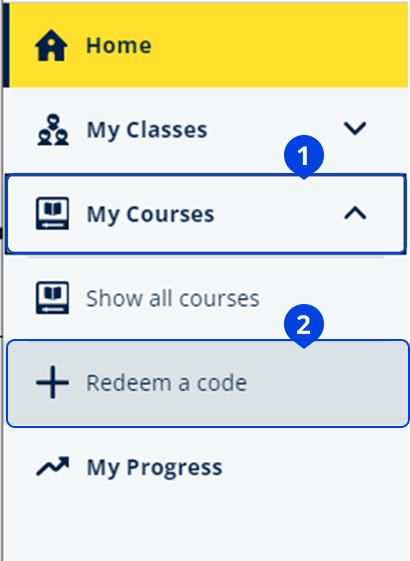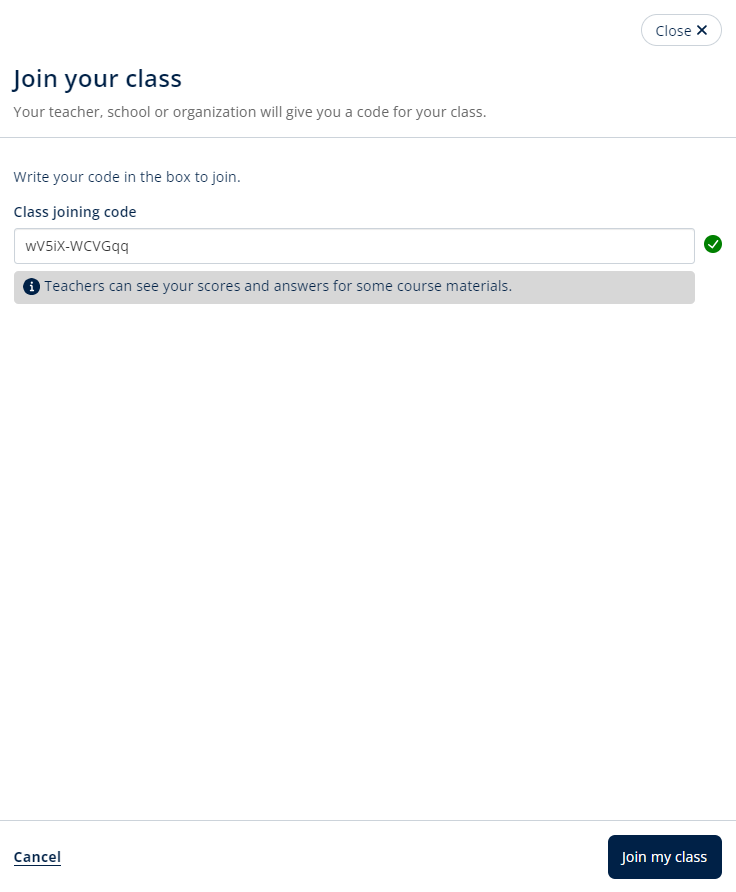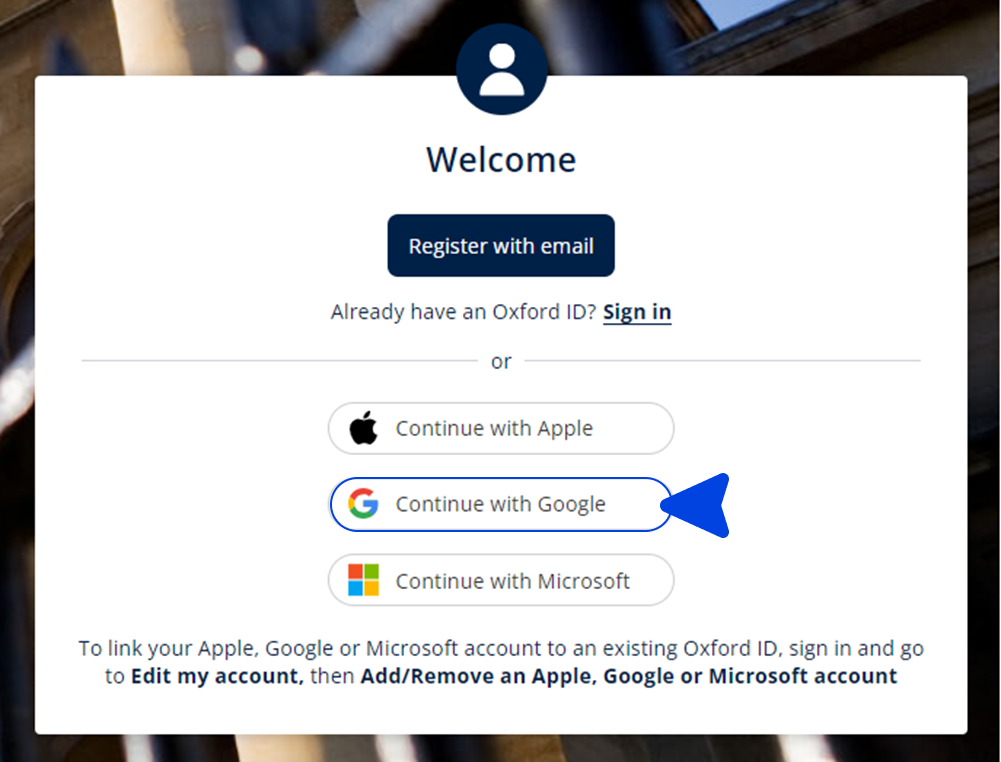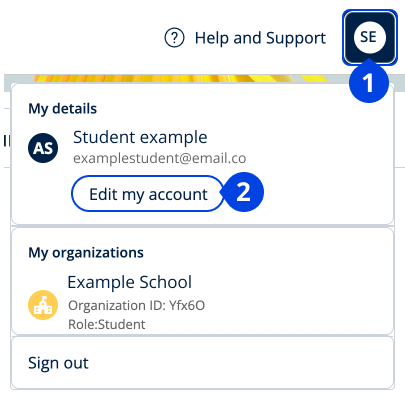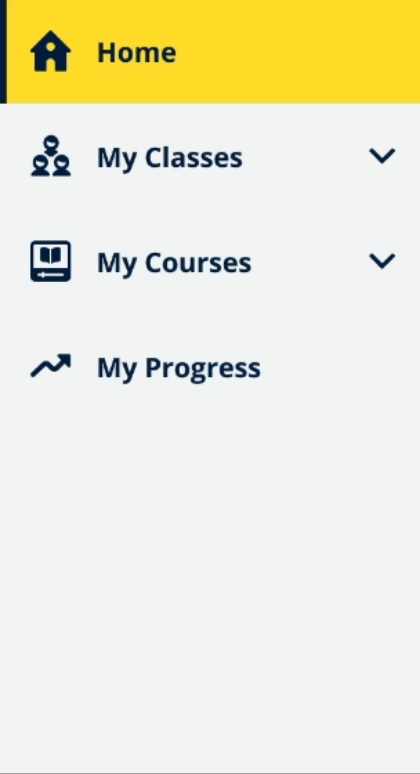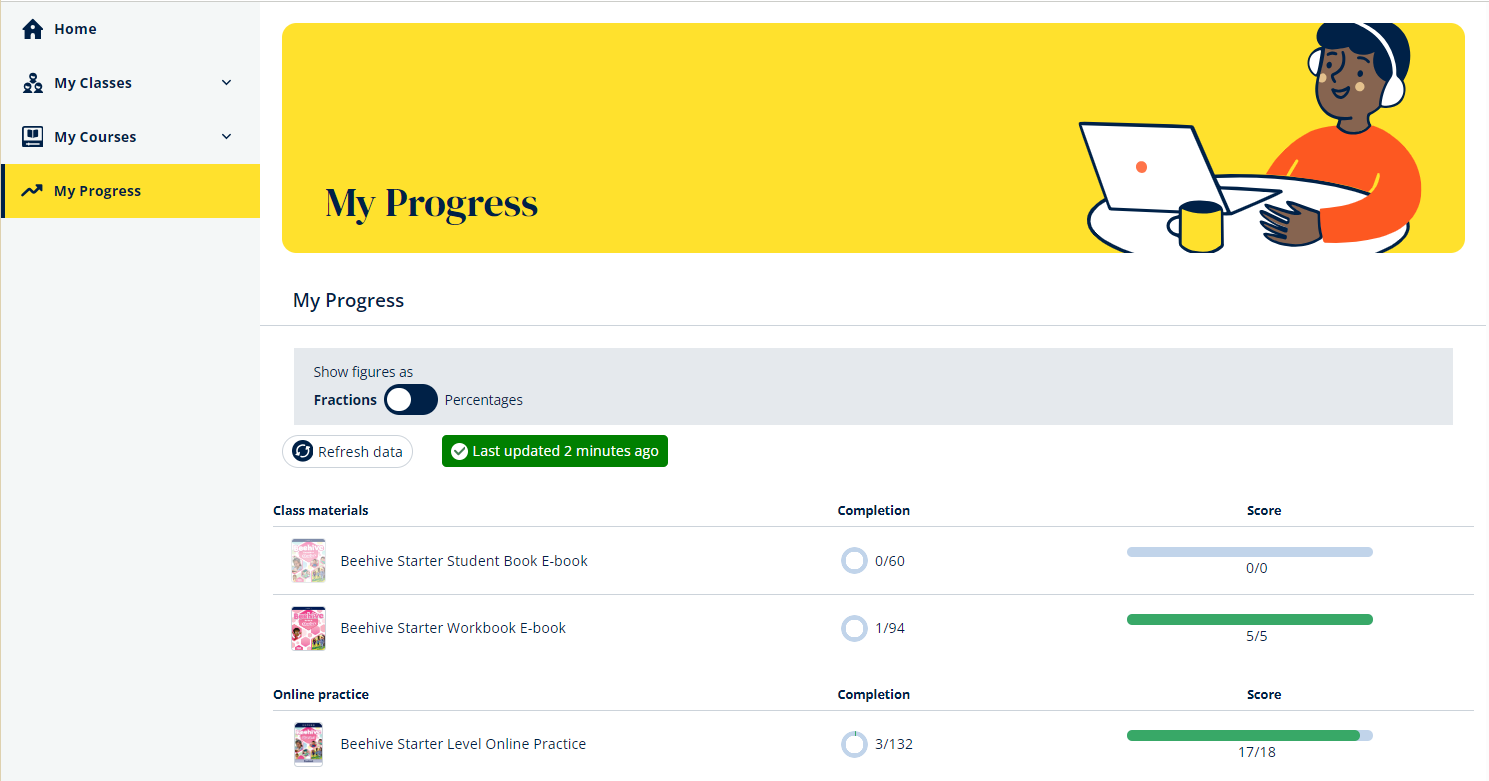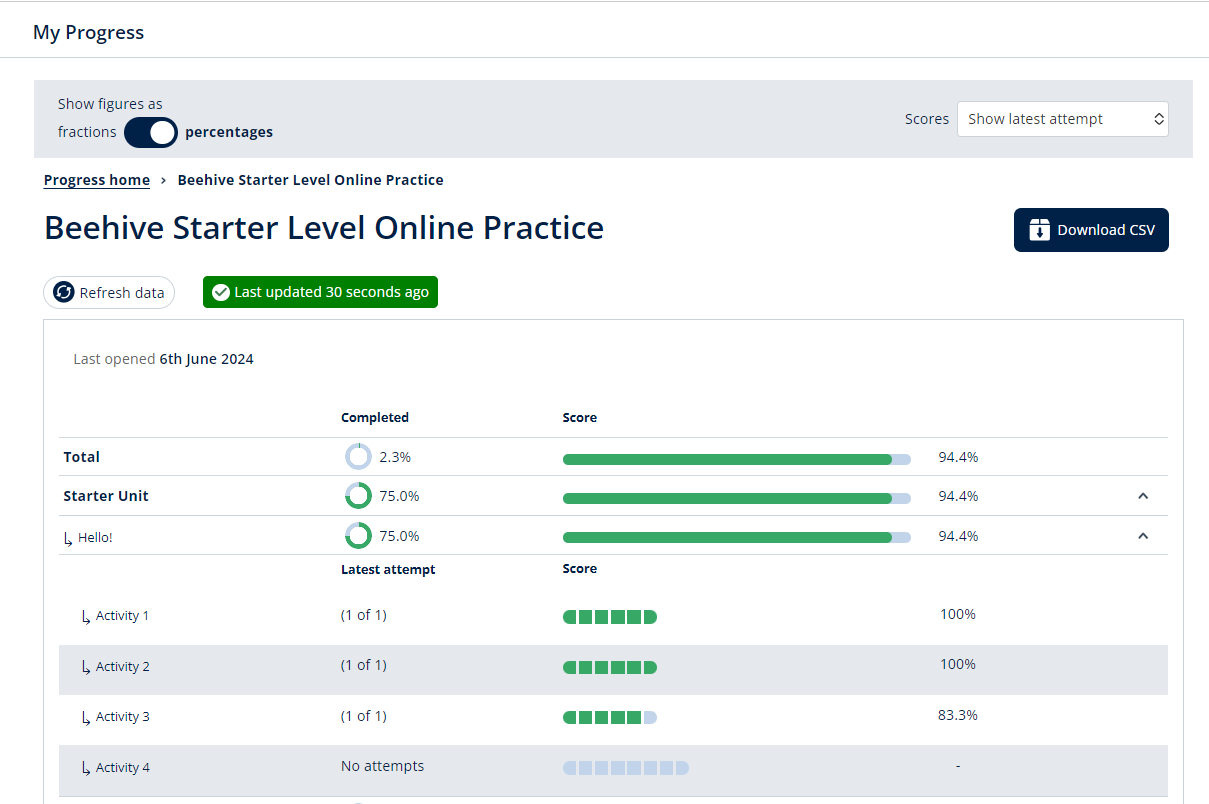Bu bölümde:
- Oxford English Hub’a giriş
- Apple, Google veya Microsoft hesabıyla oturum açma
- Google Classroom ile oturum açın
- Okul veya kurumuma nasıl katılırım?
- Öğrenimimdeki ilerlemeyi kimler görebilir?
Oxford English Hub’a giriş
- Oxford Learn
- Oxford Learner’s Bookshelf
- Oxford Learner’s Dictionaries
- Oxford Online Practice
- Oxford Teacher’s Club
Yeni bir Oxford ID oluşturursanız, Oxford English Hub’dan diğer Oxford ID hesaplarındaki materyallerinize erişemeyeceksiniz.
Oxford English Hub’dan bu materyallere erişmek istiyorsanız lütfen mevcut Oxford ID’nizi kullanmaya devam edin.
- Oxford ID’niz ile oturum açın. Oxford ID’niz yok mu? Register today (Hemen kaydol) butonunu seçin.
- Formu doldurun.
- Create my account (Hesabımı oluştur) ve ardından Continue (Devam et) butonlarına basın.
- Oturum açma ekranını göreceksiniz. Oturum açmak için kullanıcı adı ve şifrenizi girin.
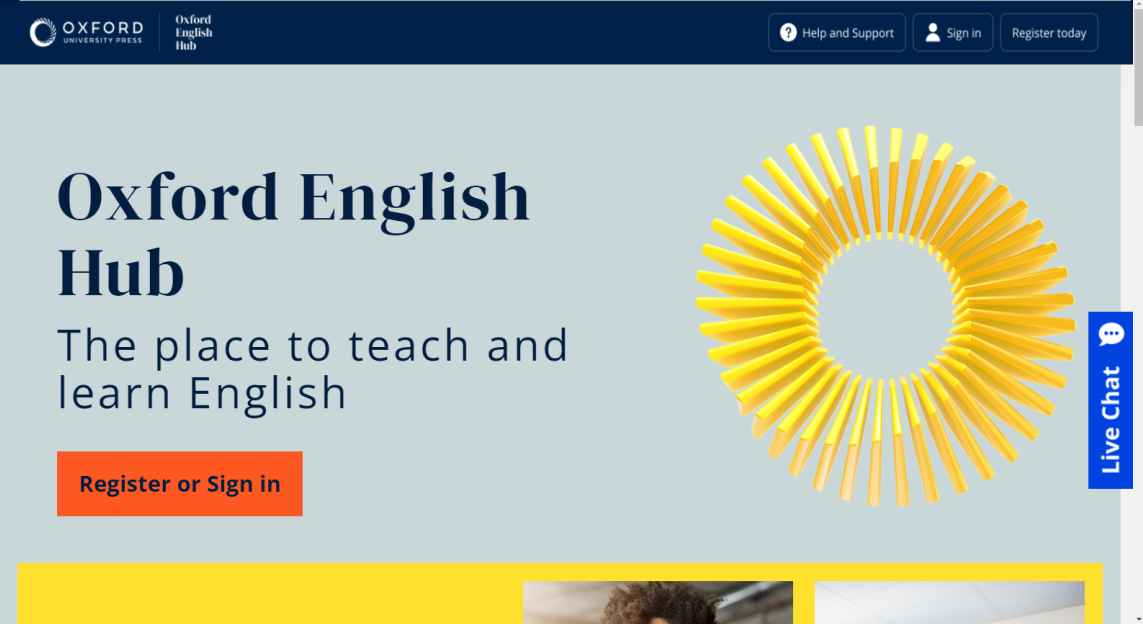
Apple, Google veya Microsoft hesabıyla oturum açma
Oxford ID’nize Apple, Google veya Microsoft hesabınızı ekleyerek Apple, Google veya Microsoft ile oturum açabilirsiniz.
- Oxford ID’nizle oturum açın.
- Profilinizi seçin.
- Edit my account (Hesabımı düzenle) düğmesini seçin.
- Add/Remove an Apple, Google or Microsoft account (Apple, Google veya Microsoft hesabı ekle/çıkar) düğmesini seçin.
- Kullanmak istediğiniz Apple, Google veya Microsoft hesabını seçin
- Oxford ID şifrenizi onaylayın.
- Next (İleri) düğmesini seçin.
- Done (Bitti) düğmesini seçin.

Google Classroom ile oturum açın
Google Classroom için kullandığınız aynı kullanıcı adı ve şifreyi kullanarak oturum açabilirsiniz.
Oxford English Hub‘a Google Classroom e-posta adresinizi ve şifrenizi kullanarak kaydolmanız gerekecek. Bunu sadece ilk kez oturum açtığınızda yapmanız gerekir.
- Register today (Hemen kaydol) butonunu seçin.
- Continue with Google (Google ile devam et) butonunu seçin.
- Google Classroom için kullandığınız e-posta ve şifreyi girin.
- Bilgilerinizi kontrol edin.
- Continue (Devam et) butonunu seçin.

Register (Kaydol) butonunu…

…ardından Continue with Google (Google ile Devam et) butonunu seçin.
Okul veya kurumuma nasıl katılabilirim?
Sadece bu kişi öğretmen ve öğrencileri kuruma katılmaya davet edebilir.
- Okul lideriniz veya yöneticiniz size şunları gönderebilir:
- Oxford English Hub’da kurumunuza katılmak için bir e-posta davetiyesi
- Nasıl oturum açılacağını açıklayan bir oturum açma kartı.
- E-posta davetiyeniz veya oturum açma kartınızdaki bağlantıya gidin.
- Oxford ID kullanıcı adınız veya e-posta adresinizi kullanarak oturum açın. Veya yeni bir hesap oluşturmak için Register today (Hemen kaydol) butonunu seçin.
- Gerekirse Kurum ID’nizi girin. Continue (Devam et) butonunu seçin.
- Şifrenizi girin. Oturum açmak için Continue (Devam et) butonunu seçin.
Böylece kurumunuzun hesabınıza eklediği tüm sınıfları ve materyalleri görebilirsiniz
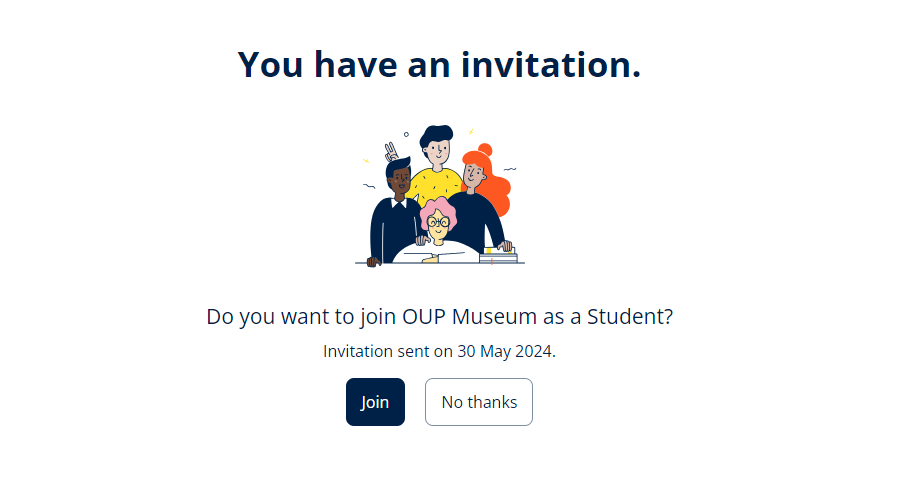

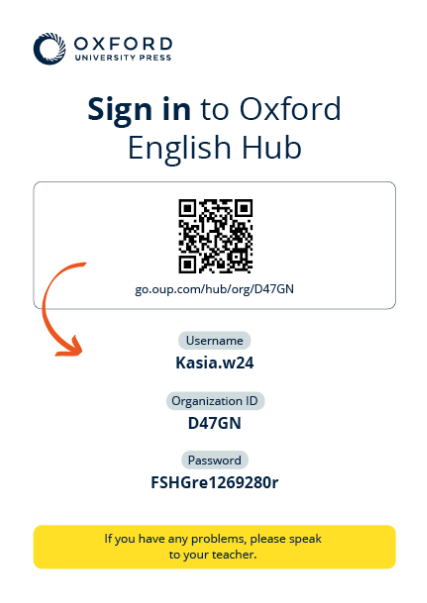
Bir kuruma katılmak için oturum açma kartınızdaki bağlantıyı kullanın. Oturum açma kartınızdaki oturum açma bilgilerini girin.
Öğrenimimdeki ilerlemeyi kimler görebilir?
Öğretmeninizin girmenizi istediği bir Kurum’a katıldığınızda, dil öğreniminizdeki ilerlemeyi okulunuzun öğretmenleri ve yöneticileri ile OUP’nin bazı müşteri desteği personelinin görebileceğini kabul etmiş olursunuz.
Öğreniminizdeki ilerleme şunları içerebilir:
- Otomatik olarak işaretlenmiş aktivitelerin puanları
- Tamamladığınız aktivitelerin sayısı
- En son ne zaman oturum açtığınız veya öğrenme malzemeleriniz ya da testlerinizi en son ne zaman açtığınız
- Otomatik olarak işaretlenmiş ve öğretmen tarafından işaretlenmiş aktiviteler için cevaplarınız
Bu bilgi, derslerini planlayıp İngilizce öğrenmenize yardımcı olabilmeleri için öğretmenlerinizle ve size dil öğrenme gelişimi hizmetlerini sağlamaları için OUP müşteri desteği ekibiyle paylaşılır.